ワークスペースのカスタマイズ
どのビューでも、タブをクリックアンドドラッグして複数ある場所のいずれかに移動させ、ビューの__レイアウト__をカスタマイズできます。既存のウィンドウの Tab Area にタブをドロップすると、既存のタブの横にタブが追加されます。また、Dock Zone にタブをドロップすると、新しいウィンドウにビューを追加します。
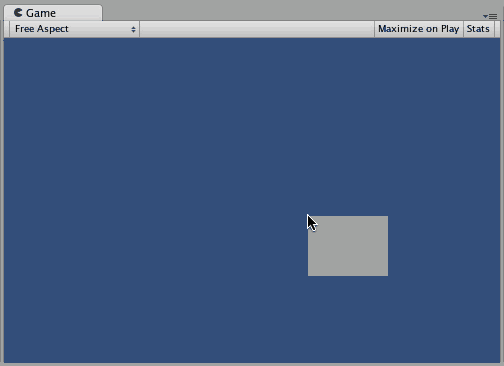
タブは、メインのエディターウィンドウから切り離して、フローティングエディターウィンドウに配置できます。フローティングウィンドウは、メインエディターウィンドウ同様に、ビューとタブを配置することができます。
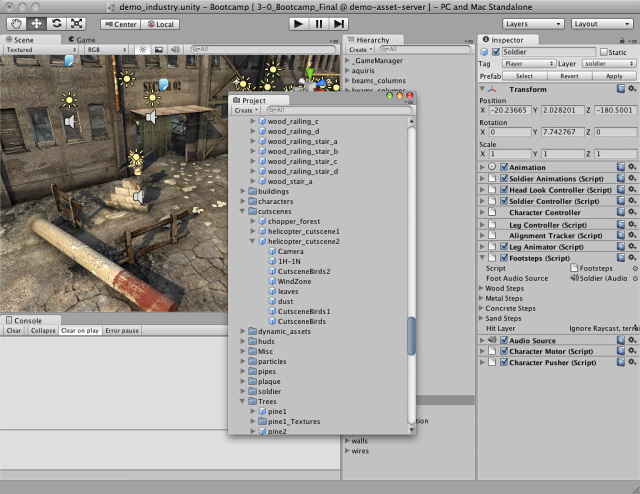
タブのあるビューで作業している場合は常に、「アクティブ」なタブ (フォーカスのあるタブ) の上に薄い青色のストライプが表示されます。
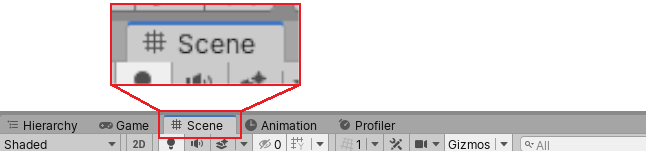
ビューの Tab Area に収まらないほど多くのタブを開くと、小さなナビゲーションの矢印が表示されます。この矢印をクリックすると、開いたタブをスクロールできます。

いつでも、ビューのタブを右クリックして、Maximize や Close Tab などの追加オプションの表示や、同じウィンドウへの新しいタブの追加が可能です。開いているタブをミドルクリック (ホイールクリック) して閉じることもできます。
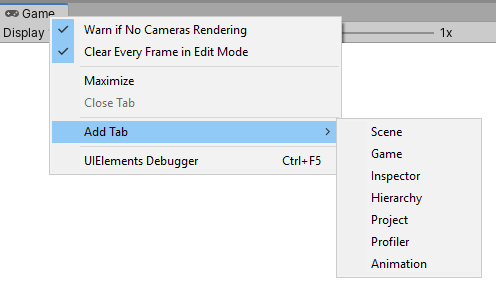
レイアウトの保存と復元
エディターウィンドウのレイアウトを作成している場合は、レイアウトを保存し、いつでも復元できます。これを行うには、レイアウトドロップダウン (ツールバー上) を展開し、Save Layout… を選択します。新しいレイアウトに名前を付けて保存し、レイアウトドロップダウンから選択するだけで復元できます。
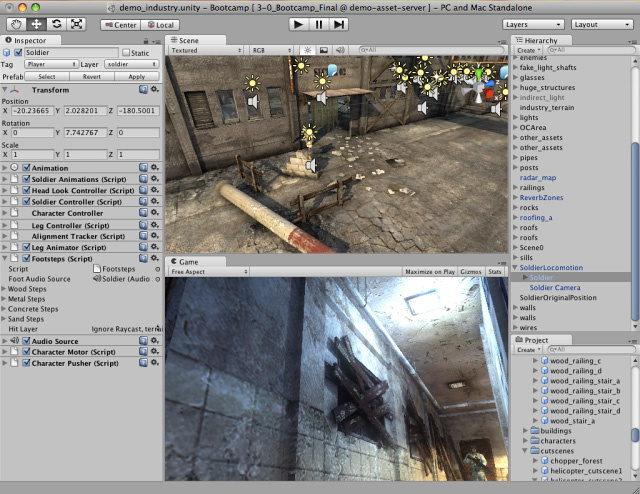
- アクティブなタブのストライプとタブをスクロールする矢印は 2018.3 NewIn2018X で追加